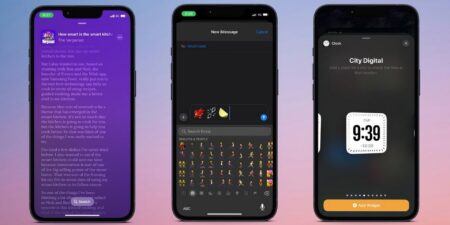گاهی ممکن است پلی استیشن ۵ شما در شبکه PSN مشکلی داشته باشد که برگرفته از PSN یا شبکه اینترنت نیست، در این بین بد نخواهد بود تغییر DNS داشته باشید. با اعوجاج همراه باشید.
در این مطلب می خواهیم چگونگی تغییر DNS پلی استیشن ۵ را شرح دهیم تا به سادگی آن را تغییر دهید تا اگر دچار مشکل اتصال به شبکه PSN شدید، بتوانید به راحتی مسئله را حل کنید.
ابتدا باید بدانید که DNS چیست؟
سیستم نامه دامنه یا همان DNS، در اصل سیستمی است که آدرسهای دامنه را به آدرسهای IP تبدیل میکند. بدین ترتیب در هنگام وارد کردن نام دامنه، سیستم DNS، شما را به سرور درست متصل میکند. پس از رشد سریع اینترنت در دهه ۸۰ میلادی، نامهای دامنه ایجاد شدند تا بدین ترتیب کار با اینترنت آسانتر شود. البته باید بگوییم که هنوز هم در لایههای پایهای، کامپیوترها جهت برقراری ارتباطات اینترنتی، از آدرسهای IP همانند ۵۴.۱۵۷.۱۳۷.۲۷ استفاده میکنند.
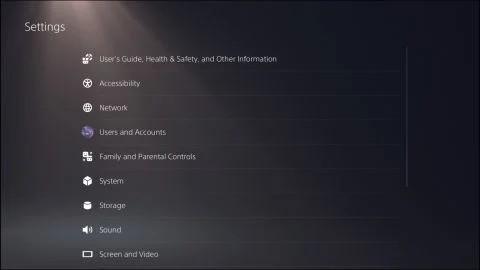
مثلا هنگامی که آدرسی همانند Google.com را در مرورگر خود وارد میکنید، آنگاه سرور DNS نیز این آدرس به آدرس IP ترجمه کرده و بدین ترتیب سرور وبسایت موردنظر شما میتواند درخواست شما را متوجه شده و صفحه موردنظر را به شما ارسال کند. به لطف این قابلیت میتوانید بدون نگرانی در رابطه با آدرس IP وبسایتها، به وبگردی بپردازید.
بهصورت پیشفرض، ارائه دهنده خدمات اینترنتی (ISP) شما، یک سرور DNS را در اختیار شما قرار میدهد تا نیازهای خود را با آن برطرف کنید. بدین ترتیب بار پیدا کردن DNS از دوش شما برداشته میشود. البته گاهی اوقات DNS ارائه شده از جانب ISP شما، به اندازه کافی خوب نیست.
دلیل تغییر DNS پلی استیشن ۵ چیست؟
گاهی ممکن است سرویس آنلاین یا ISP شما با سرور DNS مطابقت نداشته باشد که در این بین مشکلاتی به وجود خواهد آمد و باید رفع شود. شایان ذکر است که اگر DNS نامناسبی داشته باشید، پینگ شما در عناوین آنلاین هم افزایش پیدا خواهد کرد و تجربه گیم پلی مطلوبی نخواهید داشت. بنابراین در مواقعی نیاز است تا DNS پلی استیشن ۵ خود را برای بهبود گیم پلی تغییر دهید.
آموزش تغییر DNS پلی استیشن ۵
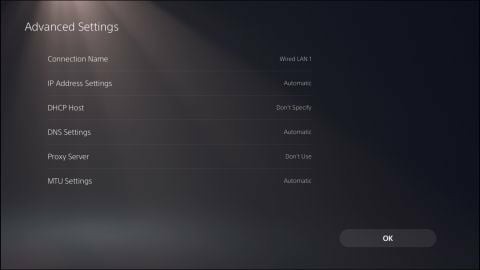
- به صفحه “Settings” بروید.
- در ادامه به “Network” بروید.سپس در صفحه ظاهر شده و در نوار سمت چپ، “Settings” را انتخاب کنید.
- به سمت راست رفته و سپس “Set Up Internet Connection” را برگزینید. اکنون لیستی از شبکهها به شما نمایش داده میشود.
- شبکه مورد استفاده خود را پیدا کرده و سپس آن را انتخاب نمایید.
- در منوی ظاهر شده، گزینه “Advanced Settings” را انتخاب کنید. اکنون میتوانید به تنظیمات پیشرفته آن شبکه، دسترسی پیدا کنید.“DNS Settings” را انتخاب کرده و سپس آن را بر روی “Manual” تنظیم کنید.
- این گزینه بهصورت پیشفرض بر روی “Automatic” قرار دارد. پس از انتخاب گزینه “Manual”، دو فیلد “Primary DNS” و “Secondary DNS” به شما نمایش داده میشوند.در این مطلب ما قصد داریم که آدرسهای ارائه شده در Google DNS را وارد کنیم.
- “Primary DNS” را انتخاب کرده و سپس “۸.۸.۴.۴” را وارد کنید.
- “Secondary DNS” را انتخاب کرده و “۸.۸.۸.۸” را وارد کنید.
- در سمت راست، “OK” را انتخاب کنید.صبر کنید تا کنسول شما، تنظیمات جدید را بررسی کند.
- از DNS جدید لذت ببرید!